Microsoft Edge에서 Windows 맞춤법 검사를 활성화하는 방법
모든 브라우저를 사용하여 편집할 때 가장 성가신 부분 중 하나는 맞춤법 검사입니다. 나는 때때로 그들이 제안하는 제안이 혼란스럽다는 것을 알게 되었습니다. 예를 들어 URL 은 맞춤법 오류가 아니지만 맞춤법 검사를 위해 Edge 또는 Chrome 에서 사용할 수 있는 오픈 소스 교정 도구 가 이를 수행합니다. Microsoft Edge 는 (Microsoft Edge)Windows 맞춤법 검사(Windows Spellcheck) 로 전환하여 이러한 불편함을 바꾸고 있습니다.
Microsoft Edge 또는 모든 Chromium 브라우저는 이제 Windows 맞춤법 검사(Windows Spellcheck) 를 지원합니다 . Windows 10 의 사용자 지정 사전에 추가된 모든(Any) 단어 는 브라우저에서 사용할 수 있습니다.
Microsoft Edge 에서 Windows 맞춤법 검사(Windows Spellcheck) 활성화
Windows 맞춤법 검사(Windows Spellcheck) 는 새로운 것이 아닙니다. Microsoft Word 와 같은 (Microsoft Word)Microsoft 제품 에 표시되는 제안 은 Windows 맞춤법 검사(Windows Spellcheck) 때문입니다 . Windows 8.1 이후 로 기본 맞춤법 검사로 전환하면 추가 언어 지원, 공유 사용자 지정 사전, 더 이상 웹 사이트 URL , 약어 및 전자 메일 주소를 표시하지 않아도 되는 등 다양한 이점을 제공 합니다.
Microsoft Edge 는 기본적으로 이를 활성화 하지만 언제든지 언어 설정을 구성할 수 있습니다. Microsoft Edge 오른쪽 상단의 점 3개 메뉴를 클릭(Click) 한 다음 메뉴에서 설정을 클릭합니다. 언어(Languages) 를 클릭(Click) 하고 맞춤법 검사(Check Spelling) 섹션을 확인합니다.
해당 언어에 대해 을(를) 전환하여 맞춤법 검사를 활성화합니다. Edge 는 기본 언어에 대해 자동으로 활성화합니다. 추가 언어를 허용하려면 먼저 Edge 의 언어 섹션에서 언어를 추가 한 다음 해당 언어에 대한 맞춤법 검사를 켭니다.
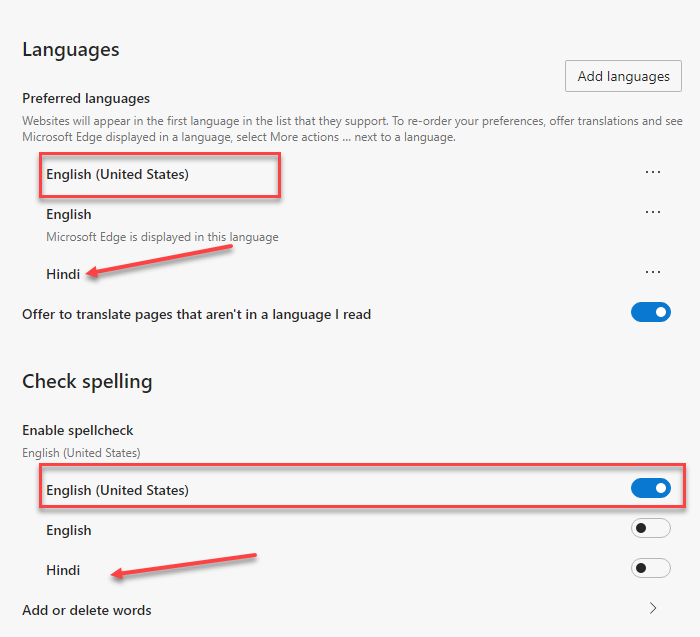
Windows 맞춤법 검사(Windows Spellcheck) 기본 통합 을 최대한 활용하려면 Windows 에도 동일한 언어를 설치해야 합니다 .
(Navigate)Windows Settings > Time 및 언어(Language) > 기본 언어 추가로 이동 합니다 .(Add a preferred language.)
필요한 언어 팩을 사용할 수 없는 경우 Edge 는 (Edge)Chromium 에 사용할 수 있는 기본 맞춤법 검사기를 사용합니다 .
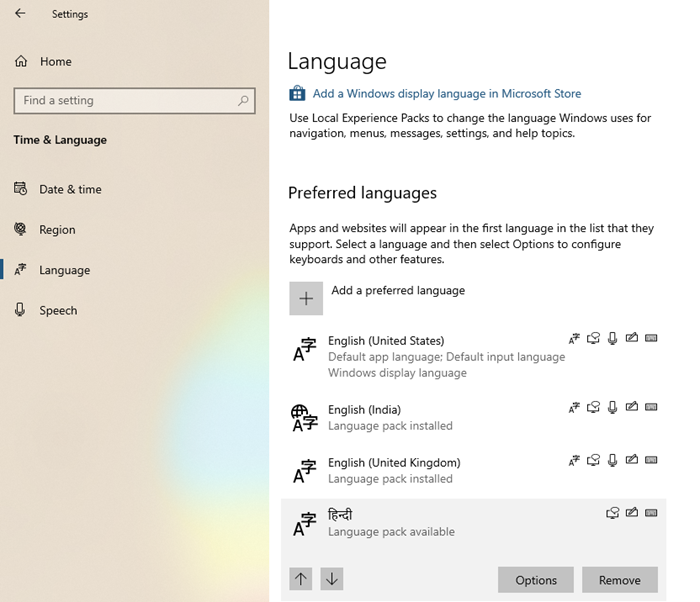
이 기능이 Chromium(Chromium) 프로젝트 에서 Google 과 Microsoft 엔지니어 간의 협업 결과라는 사실은 흥미롭습니다 . 이 작업을 수행한 Guillaume Jenkins 와 Rouslan Solomakhin ( Google ), Bruce Long , Luis Sanchez Padilla 및 Siye Liu ( Microsoft )에게 감사를 표합니다. 즉, 이 기능은 Chrome 또는 (Chrome)Chromium 을 사용하는 다른 모든 브라우저에서 활성화됩니다 .
Windows 사용자 지정 사전(Windows Custom Dictionary) 은 어떻게 지원됩니까?
이것과 그것이 어떻게 작동하는지에 대해 이야기하는 것이 중요합니다. Microsoft Edge 및 Windows 사용자 지정 사전(Windows Custom Dictionary) 은 공유됩니다. Edge 를 사용하여 단어를 추가하면 Windows 사용자 지정 사전(Windows Custom Dictionary) 에 포함됩니다 .
%appdata%\Microsoft\Spellingdefault.dic 파일 을 열어 단어가 포함되었는지 수동으로 확인할 수 있습니다 .
Edge 외부에서 추가한 단어 는 보이지 않지만 맞춤법 검사에서는 예외입니다. Edge 에서 추가한 모든 단어는 Edge 에서 제거할 수 있습니다 . 모든 Chromium(Chromium) 브라우저 에 동일하게 적용됩니다 .
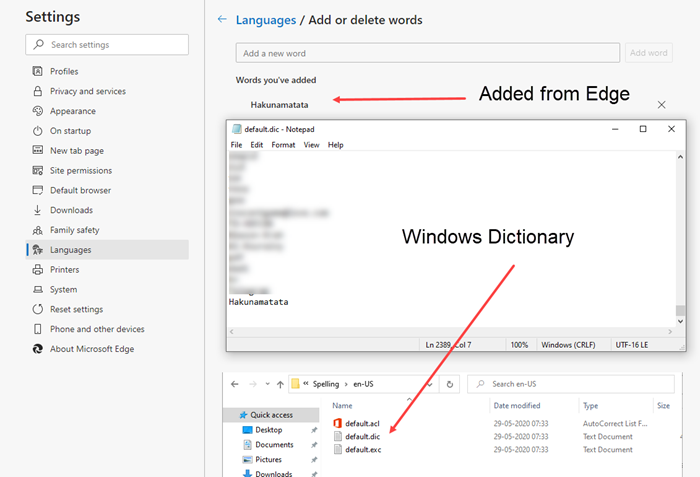
문서를 다루고 편집하는 데 대부분의 시간 을 Windows 에서 작업하는 경우 이 기능이 매우 유용할 것입니다.
Windows 사용자는 더 이상 브라우저에 사용자 정의 단어를 유지하거나 가져올 필요가 없습니다. Windows 의 모든 위치에서 예외로 추가 되면 Edge 브라우저 에서 사용할 수 있습니다 .
Related posts
Windows 10에서 Microsoft Edge에서 Google SafeSearch을 집행하는 방법
Microsoft Edge Windows 10에서 Favorites Bar을 보여주는 방법
Microsoft Edge에서 즐겨 찾기의 변경 사항을 방지하는 방법 Windows 10
Microsoft Edge Windows 10에서 Restart에 Auto-resetting을 유지합니다
Windows 10에서 Microsoft Edge에서 System Print Dialog을 활성화하십시오
Windows 10에서 Microsoft Edge homepage의 모습을 변경하는 방법
나는 Microsoft Edge의 버전은 무엇을해야합니까?
Microsoft Edge 탭은 Windows 10에서 퇴색합니다
Microsoft Edge Windows 10에서 웹 사이트를 차단하는 방법
Chrome, Firefox, Edge 및 Opera에서 추적하지 않는 방법
Windows 10에서 Microsoft Edge에서 Voice Typing를 사용하는 방법
Windows 10의 Microsoft Edge에서 Math Solver tool을 사용하는 방법
Microsoft Edge Windows 10에서 Microsoft Edge에서 Vertical Tabs을 비활성화하십시오
모든 주요 브라우저에서 광고없이 기사를 인쇄하는 방법
Microsoft Edge에서 Web Capture을 사용하는 방법 Windows 10에서 사용하는 방법
어떻게 Windows 10에 Microsoft Edge에서 사용 또는 사용 안 함 인쇄하기
Chrome, Firefox, Edge 및 Opera에서 시크 리토를가는 방법
Chrome, Firefox, Microsoft Edge 및 Opera에 탭을 음소거하는 방법
Chrome, Firefox, Edge 및 Opera에서 제 3 자 쿠키를 차단하는 방법
Microsoft Edge에서 추적 방지를 사용하는 방법
